在现代社会手机已经成为人们生活中不可或缺的一部分,而如何利用手机进行扫描试卷,成为许多学生和教育工作者关注的话题。通过使用扫描全能王等扫描软件,可以方便快捷地对试卷进行扫描,实现试卷的数字化处理。这不仅节省了大量的时间和精力,还可以有效地提高工作效率。让我们一起来探讨如何利用手机扫描试卷,让工作变得更加便捷和高效。
如何使用扫描全能王扫描试卷
步骤如下:
1.有时我们直接复印试卷或者用手机拍了再传到电脑上打印,效果很不理想。打出来的试卷整体发黑,看起来很脏,还废墨。也不方便缩印。如下图,拍成这样打印肯定效果非常差。用扫描全能王可以避免这一点。接下来就来看看如何操作。
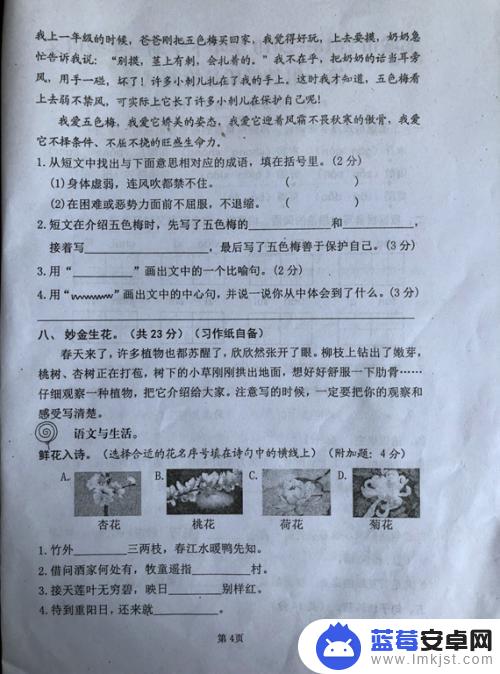
2.首先打开扫描全能王。没有的先安装一个。主要不要下错。图标见下图。

3.点击下方的拍照按钮。然后对准要拍的文件正面拍摄。
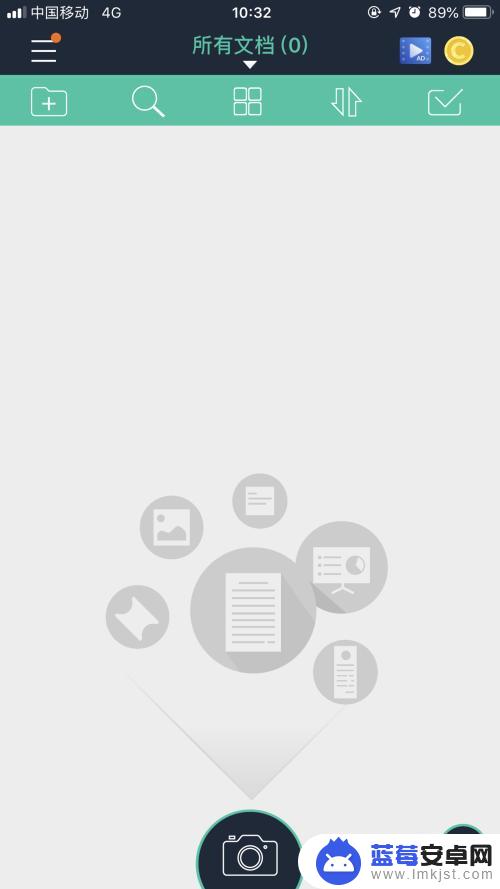
4.然后调整边界。上下左右和四个角都可以进行调整。下方四个按钮可以进行缩放、旋转。调整好点击右下角的“对号”确定。
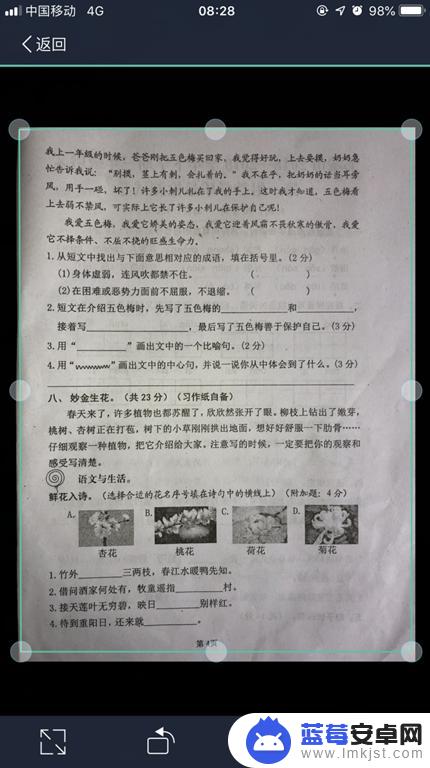
5.然后选择优化模式。一般是选择“黑白”或“省墨”,区别不大,有时候卷子上有黑色的图案,是需要保留的,选省墨可能会被消掉。根据情况选择。最后确定。
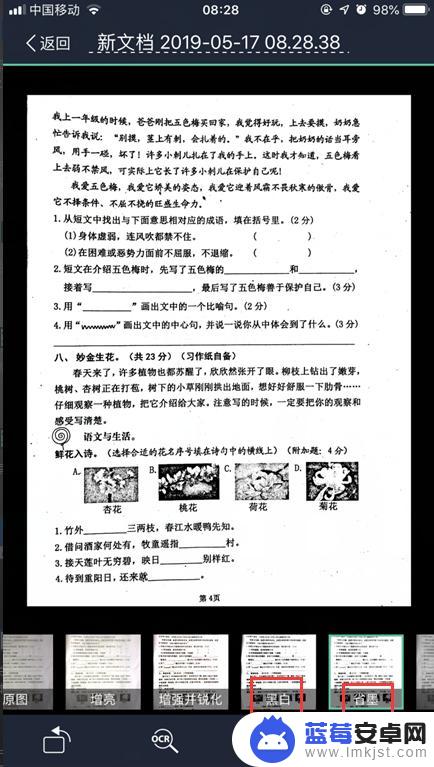
6.然后可以选择分享或者继续添加。我们选择分享。
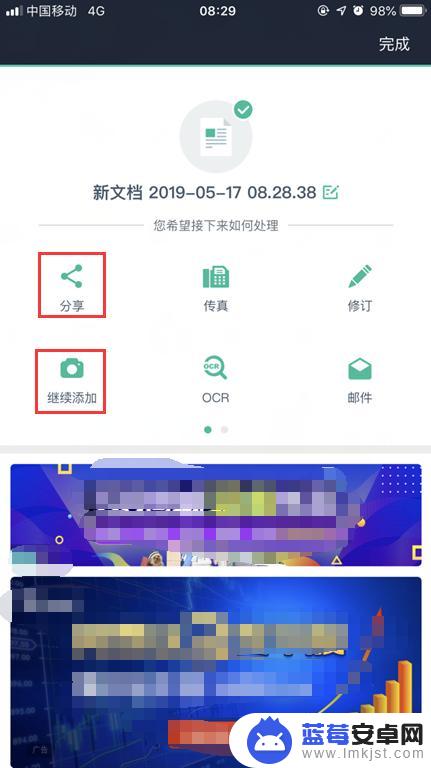
7.一般是选择PDF或者jpg。pdf有水印,jpg没有。选择之后再选择发送给qq还是微信。
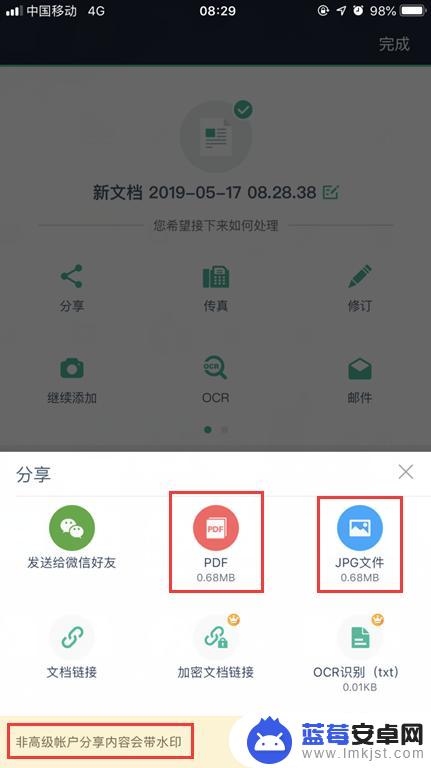
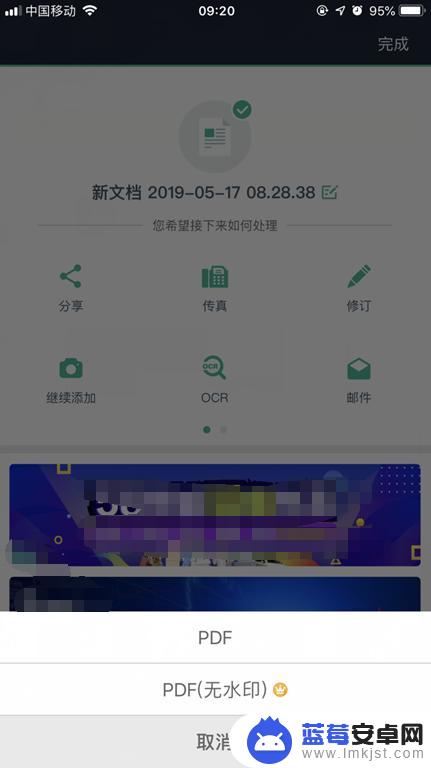
以上是如何使用手机扫描试卷的全部内容,如果您遇到这种情况,可以尝试根据我的方法来解决,希望对大家有所帮助。












